Come qualsiasi altro filesystem, anche il filesystem Btrfs ha molte opzioni di montaggio che puoi usare per configurare il comportamento del filesystem Btrfs durante il montaggio del filesystem.
Questo articolo ti mostrerà come montare un filesystem Btrfs con le opzioni di montaggio desiderate. Spiegherò anche alcune delle utili opzioni di montaggio di Btrfs. Quindi iniziamo.
Abbreviazioni
ACL - Elenco controllo accessi
RAID - Array ridondante di dischi indipendenti/economici
UUID - Identificatore univoco universale
Dove mettere le opzioni di montaggio Btrfs
Puoi montare un filesystem Btrfs usando il montare programma da riga di comando o il /etc/fstab file all'avvio. Puoi configurare il comportamento del filesystem Btrfs usando le opzioni di montaggio. In questa sezione, ti mostrerò come montare un filesystem Btrfs usando diverse opzioni di montaggio:
- dalla riga di comando.
- usando il /etc/fstab
Dalla riga di comando, puoi montare un filesystem Btrfs (creato su sdb dispositivo di memorizzazione) sul /dati directory con le opzioni di montaggio opzione 1, opzione 2, opzione3, eccetera. come segue:
$ sudo mount -o opzione1,opzione2,opzione3,… /dev/sdb /data
Per montare lo stesso filesystem Btrfs all'avvio usando il using /etc/fstab file, devi trovare l'UUID del filesystem Btrfs.
Puoi trovare l'UUID del filesystem Btrfs con il seguente comando:
$ sudo blkid --match-token TYPE=btrfs
Come puoi vedere, l'UUID del filesystem Btrfs creato sul sdb dispositivo di archiviazione è c69a889a-8fd2-4571-bd97-a3c2e4543b6b.

Apri il /etc/fstab file con il seguente comando:
$ sudo nano /etc/fstab
Per montare automaticamente il filesystem Btrfs che ha l'UUID c69a889a-8fd2-4571-bd97-a3c2e4543b6b sul /dati directory con le opzioni di montaggio opzione 1,opzione 2,opzione3, eccetera., aggiungi la seguente riga alla fine del /etc/fstab file.
UUID=c69a889a-8fd2-4571-bd97-a3c2e4543b6b /data btrfs opzione1,opzione2,opzione3,… 0 0Quando hai finito, premi
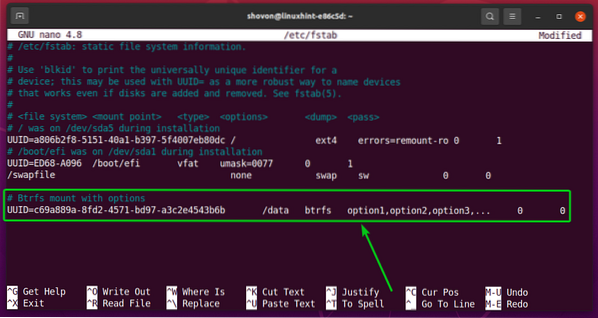
Il tuo filesystem Btrfs dovrebbe essere montato con le opzioni di montaggio desiderate.
Importanti opzioni di montaggio Btrfs
In questa sezione, spiegherò alcune delle importanti opzioni di montaggio di Btrfs. Quindi iniziamo.
Le più importanti opzioni di montaggio Btrfs sono:
1. acl e noacl
ACL gestisce i permessi utente e di gruppo per i file/directory del filesystem Btrfs.
Il acl L'opzione di montaggio Btrfs abilita ACL. Per disabilitare ACL, puoi usare il use noacl opzione di montaggio.
Per impostazione predefinita, ACL è abilitato is. Quindi, il filesystem Btrfs usa il acl opzione di montaggio per impostazione predefinita.
2. autodefrag e noautodefrag
La deframmentazione di un filesystem Btrfs migliorerà le prestazioni del filesystem riducendo la frammentazione dei dati.
Il deframmentazione automatica l'opzione mount abilita la deframmentazione automatica del filesystem Btrfs.
Il noautodefrag l'opzione mount disabilita la deframmentazione automatica del filesystem Btrfs.
Per impostazione predefinita, la deframmentazione automatica è disabilitata. Quindi, il filesystem Btrfs usa il noautodefrag opzione di montaggio per impostazione predefinita.
3. comprimere e comprimere-forza
Controlla la compressione dei dati a livello di filesystem del filesystem Btrfs.
Il comprimere l'opzione comprime solo i file che vale la pena comprimere (se la compressione del file consente di risparmiare spazio su disco).
Il forza di compressione l'opzione comprime ogni file del filesystem Btrfs anche se la compressione del file ne aumenta le dimensioni.
Il filesystem Btrfs supporta molti algoritmi di compressione e ciascuno degli algoritmi di compressione ha diversi livelli di compressione.
Gli algoritmi di compressione supportati da Btrfs sono: lzo, zlib (livello da 1 a 9) e zstd (livello da 1 a 15).
Puoi specificare quale algoritmo di compressione utilizzare per il filesystem Btrfs con una delle seguenti opzioni di montaggio:
- compress=algoritmo:livello
- compress-force=algoritmo:livello
Per ulteriori informazioni, consulta il mio articolo Come abilitare la compressione del filesystem Btrfs.
4. subvol e subvolid
Queste opzioni di montaggio vengono utilizzate per montare separatamente un sottovolume specifico di un filesystem Btrfs.
Il sottovolte l'opzione mount è usata per montare il sottovolume di un filesystem Btrfs usando il suo percorso relativo.
Il subvolid l'opzione mount è usata per montare il sottovolume di un filesystem Btrfs usando l'ID del sottovolume.
Per ulteriori informazioni, consulta il mio articolo Come creare e montare i sottovolumi Btrfs.
5. dispositivo
Il dispositivo l'opzione di montaggio viene utilizzata nel filesystem Btrfs multi-dispositivo o Btrfs RAID.
In alcuni casi, il sistema operativo potrebbe non rilevare i dispositivi di archiviazione utilizzati in un filesystem Btrfs multi-dispositivo o RAID Btrfs. In questi casi, puoi usare il dispositivo opzione di montaggio per specificare i dispositivi che si desidera utilizzare per il filesystem multi-dispositivo Btrfs o RAID.
Puoi usare il dispositivo opzione di montaggio più volte per caricare diversi dispositivi di archiviazione per il filesystem multi-dispositivo Btrfs o RAID.
È possibile utilizzare il nome del dispositivo (i.e., sdb, sdc) o UUID, UUID_SUB, o PARTUUIDO del dispositivo di memorizzazione con il dispositivo opzione di montaggio per identificare il dispositivo di archiviazione.
Per esempio,
- dispositivo=/dev/sdb
- dispositivo=/dev/sdb, dispositivo=/dev/sdc
- dispositivo=UUID_SUB=490a263d-eb9a-4558-931e-998d4d080c5d
- dispositivo=UUID_SUB=490a263d-eb9a-4558-931e-998d4d080c5d, dispositivo=UUID_SUB=f7ce4875-0874-436a-b47d-3edef66d3424
6. degradato
Il degradato l'opzione di montaggio consente di montare un RAID Btrfs con meno dispositivi di archiviazione rispetto a quelli richiesti dal profilo RAID.
Ad esempio, il raid1 il profilo richiede la presenza di 2 dispositivi di archiviazione. Se uno dei dispositivi di archiviazione non è comunque disponibile, si utilizza il degradato opzione di montaggio per montare il RAID anche se è disponibile 1 dispositivo di archiviazione su 2.
7. commettere
Il commettere l'opzione mount viene utilizzata per impostare l'intervallo (in secondi) entro il quale i dati verranno scritti sul dispositivo di archiviazione.
L'impostazione predefinita è 30 secondi.
Per impostare il commettere intervallo a 15 secondi, puoi utilizzare l'opzione di montaggio commit=15 (diciamo).
8. ssd e nossd
Il ssd l'opzione mount indica al filesystem Btrfs che il filesystem sta utilizzando un dispositivo di archiviazione SSD e il filesystem Btrfs esegue l'ottimizzazione SSD necessaria.
Il nossd l'opzione di montaggio disabilita l'ottimizzazione SSD.
Il filesystem Btrfs rileva automaticamente se viene utilizzato un SSD per il filesystem Btrfs. Se viene utilizzato un SSD, il ssd l'opzione di montaggio è abilitata. In caso contrario, il nossd l'opzione di montaggio è abilitata.
9. ssd_spread e nossd_spread
Il ssd_spread l'opzione mount tenta di allocare grandi blocchi continui di spazio inutilizzato dall'SSD. Questa funzione migliora le prestazioni degli SSD di fascia bassa (economici).
Il nossd_spread l'opzione mount disabilita il ssd_spread caratteristica.
Il filesystem Btrfs rileva automaticamente se viene utilizzato un SSD per il filesystem Btrfs. Se viene utilizzato un SSD, il ssd_spread l'opzione di montaggio è abilitata. In caso contrario, il nossd_spread l'opzione di montaggio è abilitata.
10. scartare e nodiscard
Se stai utilizzando un SSD che supporta TRIM in coda asincrono (SATA rev3.1), quindi scartare l'opzione mount abiliterà l'eliminazione dei blocchi di file liberati. Ciò migliorerà le prestazioni dell'SSD.
Se l'SSD non supporta TRIM in coda asincrono, allora il scartare l'opzione di montaggio ridurrà le prestazioni dell'SSD. In tal caso, il nodiscard dovrebbe essere usata l'opzione di montaggio.
Per impostazione predefinita, il nodiscard viene utilizzata l'opzione di montaggio.
11. norecupero
Se la norecupero viene utilizzata l'opzione di montaggio, il filesystem Btrfs non tenterà di eseguire l'operazione di ripristino dei dati al momento del montaggio.
12. usebackuproot e nousebackuproot
Se la usebackuproot viene utilizzata l'opzione di montaggio, il filesystem Btrfs proverà a recuperare qualsiasi radice dell'albero danneggiata/corrotta al momento del montaggio. Il filesystem Btrfs può memorizzare più radici dell'albero nel filesystem. Il usebackuproot l'opzione mount cercherà una buona radice dell'albero e userà la prima buona che trova.
Il nousebackuproot l'opzione di montaggio non controllerà o recupererà le radici degli alberi danneggiate/corrotte al momento del montaggio. Questo è il comportamento predefinito del filesystem Btrfs.
13. space_cache, space_cache=version, nospace_cache e clear_cache
Il spazio_cache l'opzione mount viene utilizzata per controllare la cache dello spazio libero. La cache dello spazio libero viene utilizzata per migliorare le prestazioni di lettura dello spazio libero del gruppo di blocchi del filesystem Btrfs in memoria (RAM).
Il filesystem Btrfs supporta 2 versioni della cache dello spazio libero: v1 (predefinito) e v2
Il v2 il meccanismo di memorizzazione nella cache dello spazio libero migliora le prestazioni di filesystem di grandi dimensioni (multi terabyte di dimensione).
Puoi usare l'opzione di montaggio space_cache=v1 per impostare il v1 della cache di spazio libero e l'opzione di montaggio space_cache=v2 per impostare il v2 della cache di spazio libero.
Il clear_cache l'opzione mount viene utilizzata per cancellare la cache dello spazio libero.
Quando il v2 viene creata una cache di spazio libero, la cache deve essere cancellata per creare a v1 cache di spazio libero.
Quindi, per usare il v1 cache di spazio libero dopo il v2 viene creata una cache di spazio libero, clear_cache e space_cache=v1 le opzioni di montaggio devono essere combinate: clear_cache,space_cache=v1
Il nospace_cache l'opzione mount viene utilizzata per disabilitare la memorizzazione nella cache dello spazio libero.
Per disabilitare la memorizzazione nella cache dello spazio libero dopo il v1 o v2 cache viene creata, il nospace_cache e clear_cache l'opzione di montaggio deve essere combinata: clear_cache,nosapce_cache
14. skip_balance
Per impostazione predefinita, l'operazione di bilanciamento interrotta/sospesa di un filesystem Btrfs multi-dispositivo o RAID Btrfs verrà ripresa automaticamente una volta montato il filesystem Btrfs. Per disabilitare la ripresa automatica dell'operazione di bilanciamento interrotta/sospesa su un filesystem Btrfs multi-dispositivo o RAID Btrfs, è possibile utilizzare il skip_balance opzione di montaggio.
15. datacow e nodatacow
Il datacow l'opzione mount abilita la funzione Copy-on-Write (CoW) del filesystem Btrfs. È il comportamento predefinito.
Se vuoi disabilitare la funzione Copy-on-Write (CoW) del filesystem Btrfs per i file appena creati, monta il filesystem Btrfs con il nodatacow opzione di montaggio.
16. datasum e nodatasum
Il somma di dati l'opzione mount abilita il checksum dei dati per i file appena creati del filesystem Btrfs. Questo è il comportamento predefinito.
Se non vuoi che il filesystem Btrfs esegua il checksum dei dati per i file appena creati, monta il filesystem Btrfs con il nodatasum opzione di montaggio.
Conclusione
Questo articolo ti ha mostrato come montare un filesystem Btrfs con le opzioni di montaggio desiderate. Ho spiegato anche alcune delle utili opzioni di montaggio di Btrfs.
Riferimenti
[1] La manpage delle opzioni di montaggio di Btrfs - man 5 btrfs
 Phenquestions
Phenquestions


